Статьи из блога
Как вставить в документ личную информацию
Если вам приходится время от времени вставлять в документы Word личную информацию, например свои инициалы и / или почтовый адрес, то следующая информация может быть полезна. Но для начала следует ввести эту информацию в настройки редактора.
Word 2003
- В меню Сервис выберите команду Параметры. Откроется диалоговое окно, в котором следует перейти на вкладку Пользователь:
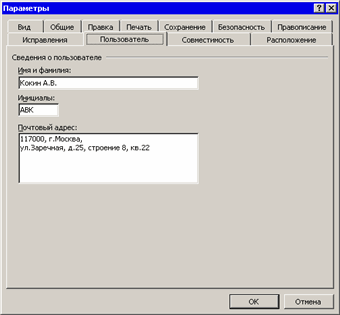
- Введите в текстовые поля необходимую информацию о себе.
- Поместите курсор ввода в то место документа, куда вы хотите вставить свои данные.
- В меню Вставка выберите команду Поле. Откроется одноименное диалоговое окно:
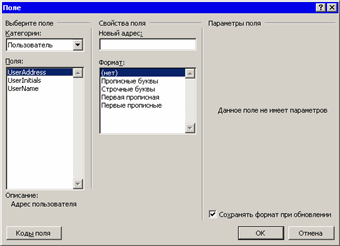
- В группе Категории найдите в списке и выберите категорию Пользователь, а в группе Поля выберите поле UserAddress и нажмите кнопку ОК, чтобы закрыть диалоговое окно и вставить вашу информацию. Аналогично вы можете вставить и другую информацию о себе: инициалы и имя пользователя.
Word 2007
В Word 2007 ввод личной информации осуществляется в двух разных местах, что не очень удобно. Впрочем, вводить личные данные нужно всего один раз, так что на это неудобство можно закрыть глаза.
- Щелкните по кнопке Office и зайдите в параметры редактора, нажав на кнопку Параметры Word.
- На вкладке Основные в группе Личная настройка Microsoft Office введите ваше имя и инициалы (начальные буквы имени и фамилии).
- Перейдите на вкладку Дополнительно и в группе Общие введите в поле Почтовый адрес ваши данные.
- Нажмите ОК для сохранения изменений и выхода из диалогового окна.
- На ленте вкладок щелкните на вкладке Вставить и в группе Текст нажмите на команду Экспресс-блоки:
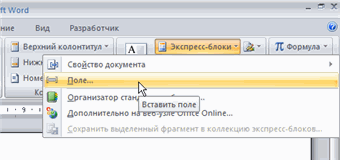
- Из открывшегося контекстного меню выберите команду Поле. Откроется уже знакомое нам одноименное диалоговое окно.
- В группе Категории найдите в списке и выберите категорию Пользователь, а в группе Поля выберите поле UserAddress и нажмите кнопку ОК, чтобы закрыть диалоговое окно и вставить вашу информацию.
- Аналогично вставляются и другие поля из этой категории: UserInitials (Инициалы) и UserName (Имя пользователя).
Рубрика: Настройка Word, Советы и cекреты
Метки: настройка word | свойства | секреты | экспресс-блоки
Просмотров: 19423
Подписаться на комментарии по RSS
Версия для печати
Метки: настройка word | свойства | секреты | экспресс-блоки
Просмотров: 19423
Подписаться на комментарии по RSS
Версия для печати
Еще записи по вопросам использования Microsoft Word:
- 10 полезных заметок о колонтитулах
- 3 способа очистки списка недавно открытых документов
- Microsoft Office: популярные команды на одной вкладке
- Ribbon XML Editor — программа редактирования интерфейса Word 2007, 2010
- SQL для начинающих: изучите SQL онлайн за 9 часов
- Word 2007: добавляем свою вкладку и свои команды
- Word 2007: полотно, рисунки, линии
- Word 2007: смена формата сохранения файла
- Word 97 - решение проблемы с отображением символов на линейке
- Word 97. Слияние документов как один из способов упростить свою работу
- Автозаполняемые колонтитулы
- Автоматизация текстового набора в Word
- Автоматическая запись макроса
- Автоматическая нумерация билетов
- Автоматическая расстановка переносов
- Автоматическое сохранение всех открытых документов
- Автотекст и Word 2007
- Автотекст с последовательной нумерацией
- Белый текст на синем фоне в Word 2007
- Белый текст на синем фоне: ностальгия по DOS
- Быстрая смена ориентации страниц документа
- Быстрая смена регистра букв (слов) или их размеров
- Быстрое выделение идущих рядом слов
- Быстрое изменение стиля форматирования текста
- Быстрое перемещение между открытыми документами Word

 Форум
Форум Читают
Читают Обсуждают
Обсуждают страницы
страницы сайты
сайты статистика
статистика
Оставьте комментарий!